文章详情页
win10系统禁止应用访问任务的方法
浏览:46日期:2023-03-22 18:19:42
win10系统是当前使用得最为广泛的操作系统,它拥有很多实用的功能,而且操作界面也很友好,可以让用户更加方便快捷的操作电脑。我们在使用这款操作系统的过程中,会在电脑中下载很多的应用软件,这些应用程序会访问电脑任务。为了保护我们的隐私安全,就可以在电脑中设置禁止应用访问任务。但是有很多朋友的电脑中刚刚开始安装这款操作系统,因此对它的操作方法还不熟悉。那么接下来小编就给大家详细介绍一下win10系统禁止应用访问任务的具体操作方法,有需要的朋友可以看一看。

1.首先打开电脑,我们在电脑桌面的左下角找到开始图标按钮,点击该按钮再进行下一步操作。
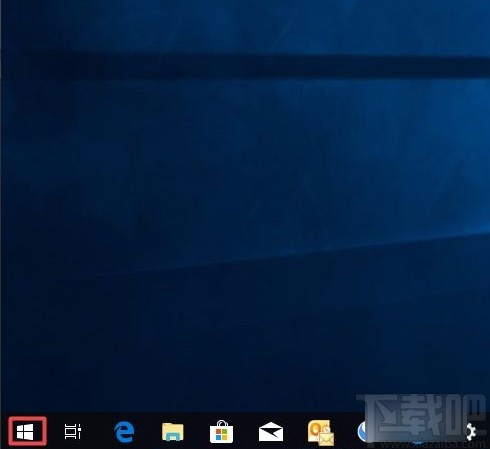
2.接着在开始按钮上方会出现一个窗口,我们在窗口左侧找到齿轮状的设置按钮,点击它就可以进入到设置页面。
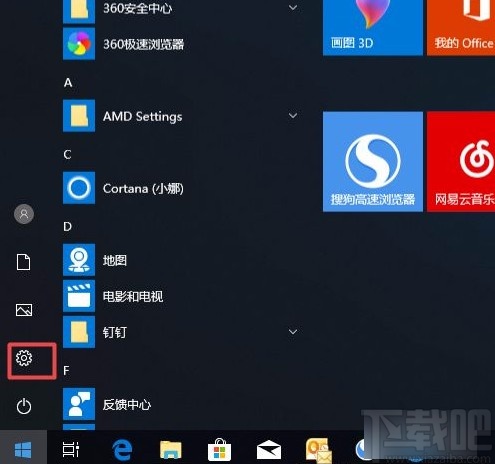
3.进入到设置页面后,我们在页面上找到“隐私”选项,点击该选项即可切换到隐私页面,如下图所示。
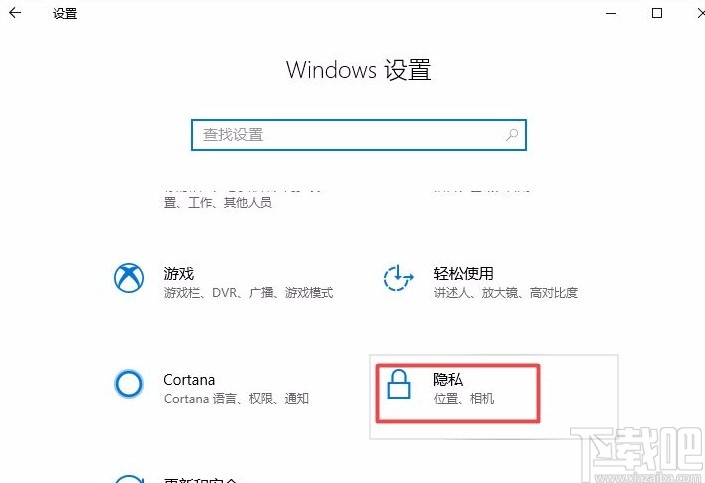
4.接下来在隐私页面中,我们在页面左侧边栏中找到“任务”选项,点击该选项再进行下一步操作。
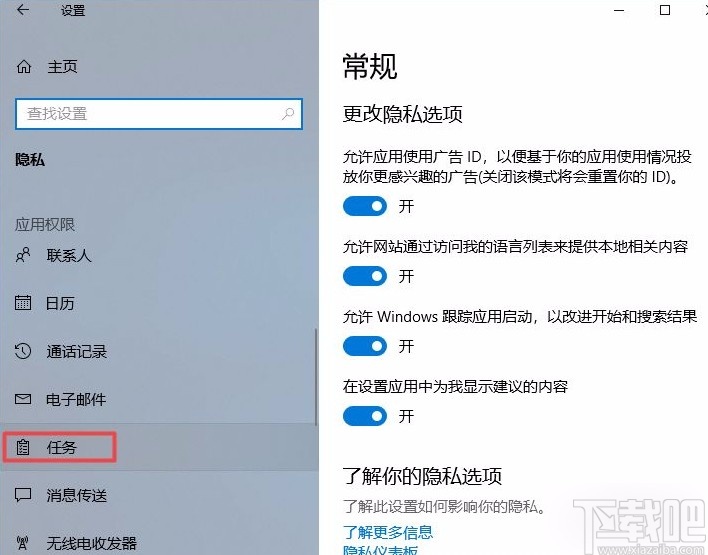
5.完成以上所有步骤后,我们在界面上找到“允许应用访问你的任务”选项,其下方有一个开关按钮,点击该按钮将其关闭,即可成功禁止应用访问任务。
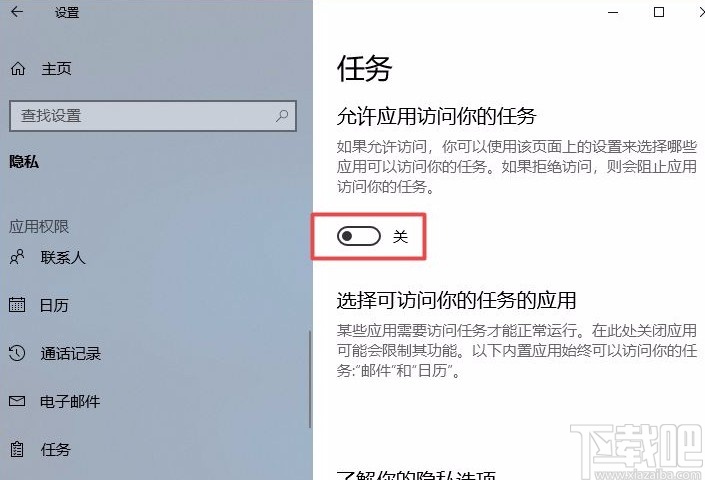
以上就是小编给大家整理的win10系统禁止应用访问任务的具体操作方法,方法简单易懂,有需要的朋友可以看一看,希望这篇教程对大家有所帮助。
相关文章:
1. win10系统开启Defender防病毒功能的方法2. Win10系统怎么删除windows.old?3. Win10系统下QQ炫舞不能双开怎么办?4. Win10系统重装后没有Office软件怎么解决?5. 笔记本电脑更换固态硬盘后如何重装Win10系统?6. Win10系统怎么设置应用位置权限?Win10系统设置应用位置权限的方法7. 荣耀magicbook如何重装Win10系统?荣耀magicbook重装Win10系统教程8. Win10系统文件夹重命名失败怎么办?Win10系统文件夹重命名失败解决方法9. Win10系统下双核浏览器如何切换内核?10. Win10系统黑屏了堆栈溢出怎么办?
排行榜

 网公网安备
网公网安备